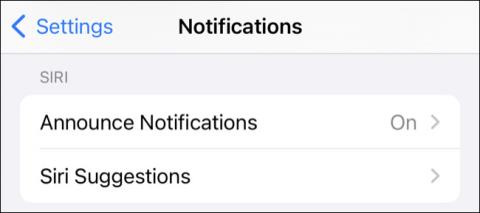Vi förstår alla att AirPods är en enhet skapad för att tillgodose behoven av att lyssna på musik och ringa handsfreesamtal. Men visste du att varje gång du får ett samtal eller avisering kan AirPods också läsa dem åt dig?
Detta är en relativt användbar funktion, särskilt i de fall där du inte kan titta på telefonskärmen för att läsa aviseringar. Det kan dock också vara irriterande i vissa situationer. Den här artikeln visar dig hur du ställer in AirPods för att sluta läsa aviseringar på iPhone, eller bara läsa aviseringar när du kör. Låt oss ta reda på hur du gör det direkt nedan.
Stäng av aviseringsläsningsfunktionen helt på iPhone
iOS stöder en funktion som heter "Announce Notifications". När den är aktiverad kommer den här funktionen att använda den virtuella assistenten Siri för att läsa för användaren innehållet i inkommande aviseringar, inklusive meddelanden och möten. I synnerhet kan användare också välja att läsa aviseringar från tredjepartsapplikationer.
För att förhindra att din iPhone läser aviseringar via AirPods, navigera helt enkelt till Inställningar > Aviseringar > Meddela meddelanden .

För att helt stänga av den här funktionen behöver du bara trycka på knappen bredvid den för att sätta den i "av" tillstånd. Funktionen kommer att inaktiveras när du använder hörlurar eller använder CarPlay.
Den här inställningen gäller AirPods (andra generationen), AirPods Pro, AirPods Max, Beats Solo Pro, Powerbeats Pro och Powerbeats. Det fungerar inte med vanliga Bluetooth-hörlurar eller externa högtalare.

Om du vill aktivera den här funktionen medan du använder CarPlay kan du aktivera alternativet " Meddela meddelanden ", men inaktivera alternativet " Hörlurar " . Klicka på " CarPlay " för att göra andra ändringar i funktionen för att läsa aviseringar och inkommande meddelanden.

Anpassa funktionen för att läsa aviseringar och inkommande meddelanden
Sammantaget, om Siris aviseringsläsningsfunktion verkligen är användbar eller inte beror till stor del på hur den används. Det blir mindre irriterande om du tar dig tid att anpassa vilka meddelanden som får läsas och vice versa.
Till exempel. Du kan anpassa vilka appar som aviseras i Inställningar > Aviseringar > Meddela aviseringar genom att rulla nedåt. Du kommer att se en lista över installerade applikationer. Tryck på en app för att aktivera eller inaktivera funktionen " Meddela meddelanden " för den.

Vissa appar (som Kalender) låter dig skilja mellan "tidskänsliga aviseringar" och vanliga meddelanden så att endast de viktigaste aviseringarna läses. Om du aktiverar den här inställningen för en app som inte har aviseringar aktiverade (i menyn Inställningar > Aviseringar ), kommer aviseringar att aktiveras.

Hoppas du lyckas.